如何在WIN10系统中显示任务栏中的搜索框
使用Windows10系统电脑的小伙伴,想要快速使用搜索功能,因此想要显示任务栏中的搜索框,但是却不知道如何显示,那么小编就来为大家介绍一下吧。
具体如下:
1. 第一步,右击页面底部任务栏的空白处。
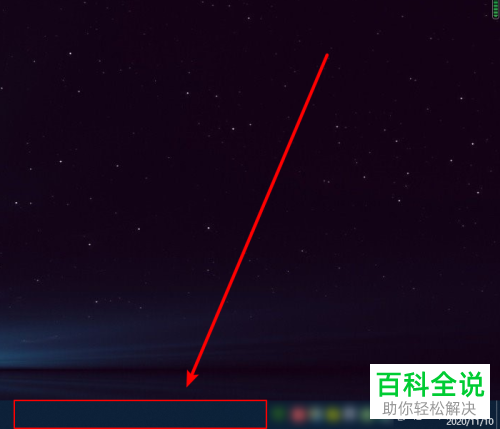
2. 第二步,来到下图所示的弹出窗口后,点击箭头所指的搜索选项。
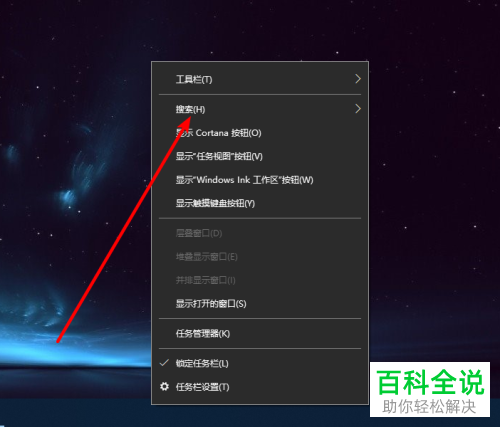
3. 第三步,在下图所示的搜索查看中,点击箭头所指的显示搜索图标或者显示搜索框选项。

4. 第四步,我们可以看到如下图所示的页面,成功显示了任务栏中的搜索框。
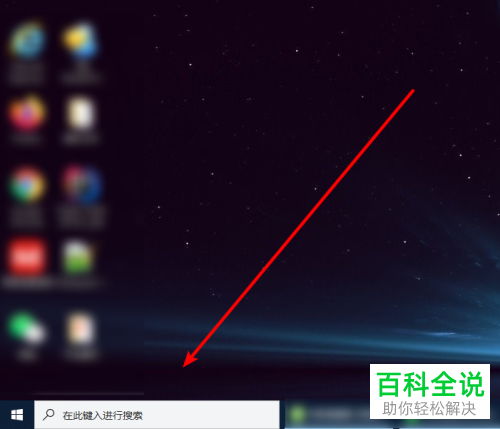
以上就是如何在WIN10系统中显示任务栏中的搜索框的方法。
赞 (0)

